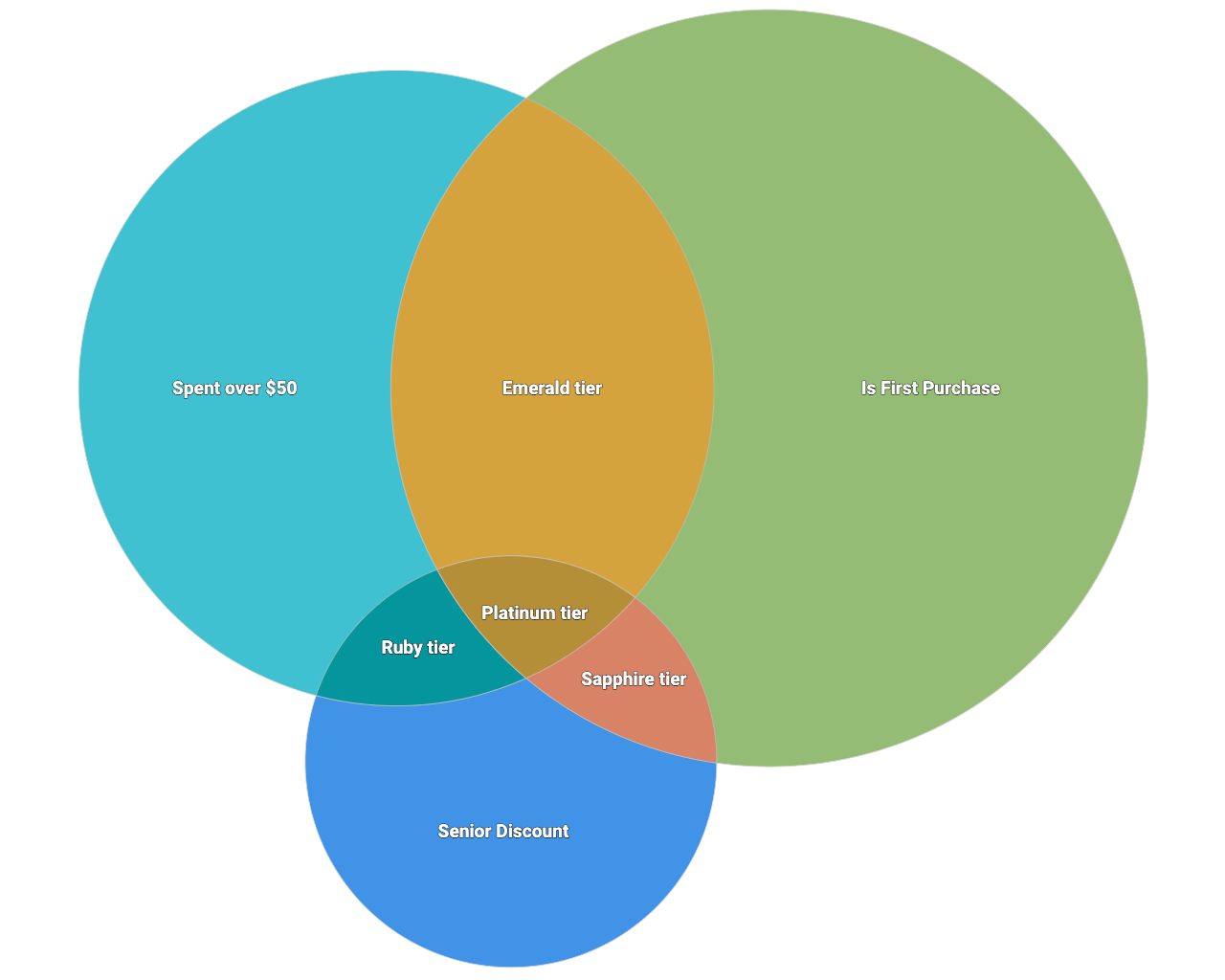Un diagrama de Venn muestra la superposición entre dos o más atributos de un conjunto de datos.
Con el Editor de configuración de gráficos, puedes crear diagramas de Venn a partir de un gráfico de columnas en Looker. Para crear un diagrama de Venn, debe incluir al menos dos type: yesno dimensiones y una dimensión con type: string o type: number.
Por ejemplo, puede crear un diagrama de Venn que muestre la superposición entre los pedidos que fueron la primera compra de un usuario, los pedidos a los que se aplicó un descuento para personas mayores y los pedidos de 50 $o más.
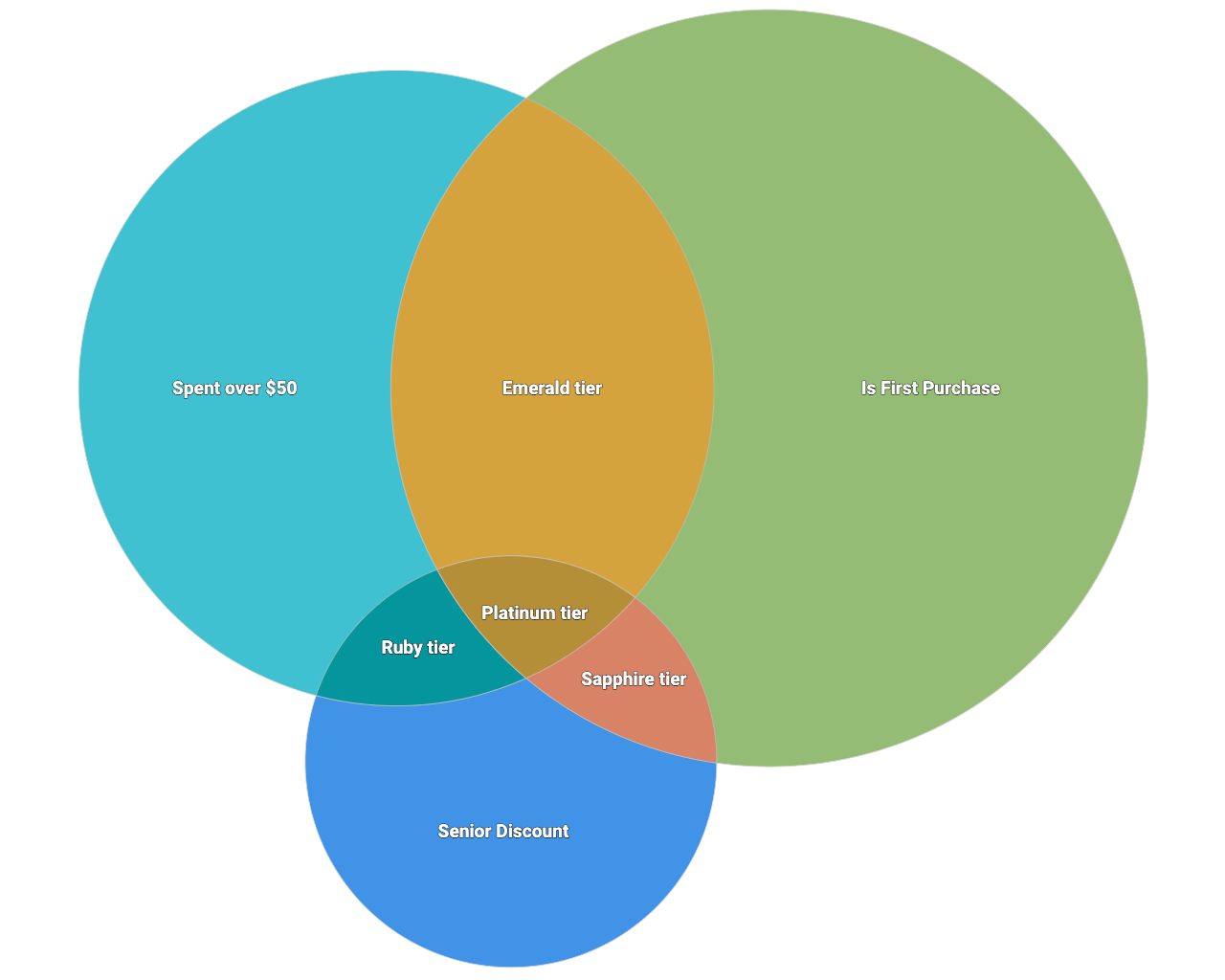
Requisitos previos
Para acceder al editor de configuración de gráficos, debes tener el permiso can_override_vis_config.
Escribir el fragmento JSON
Para crear un diagrama de Venn, empieza con el siguiente fragmento de JSON:
{
chart: {
type: 'venn',
}
}
Crear un diagrama de Venn
Para crear un diagrama de Venn, sigue estos pasos:
Consulta un gráfico de columnas en Explorar o edita un gráfico de columnas en un Look o un panel de control.
Empieza con un gráfico de columnas que tenga al menos tres dimensiones. Incluya una dimensión de
type: stringotype: number. Incluye al menos dos dimensiones detype: yesno.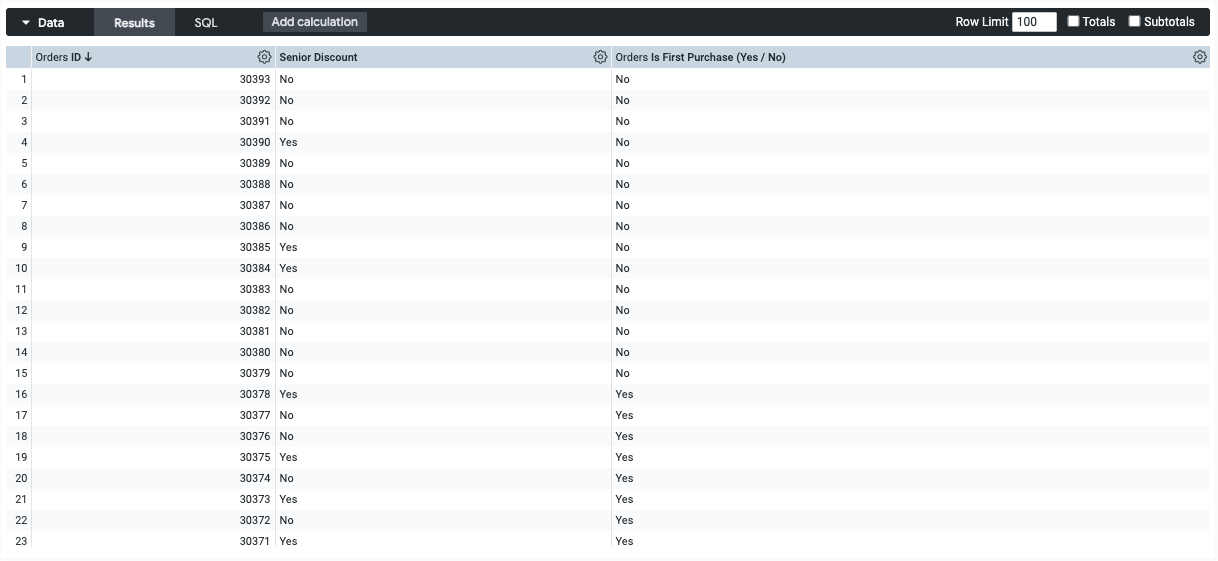
En la visualización, abre el menú Editar.
En la pestaña Gráfico, haz clic en el botón Editar configuración del gráfico. Looker muestra el cuadro de diálogo Editar configuración del gráfico.
Selecciona la sección Configuración del gráfico (anulación) e introduce el fragmento JSON de HighCharts de la sección Escribir el fragmento JSON de esta página.
Para que Looker dé el formato adecuado a tu JSON, haz clic en <> (Formatear código).
Para probar los cambios, haz clic en Vista previa.
Para aplicar los cambios, haz clic en Aplicar. La visualización se mostrará con los valores JSON personalizados.
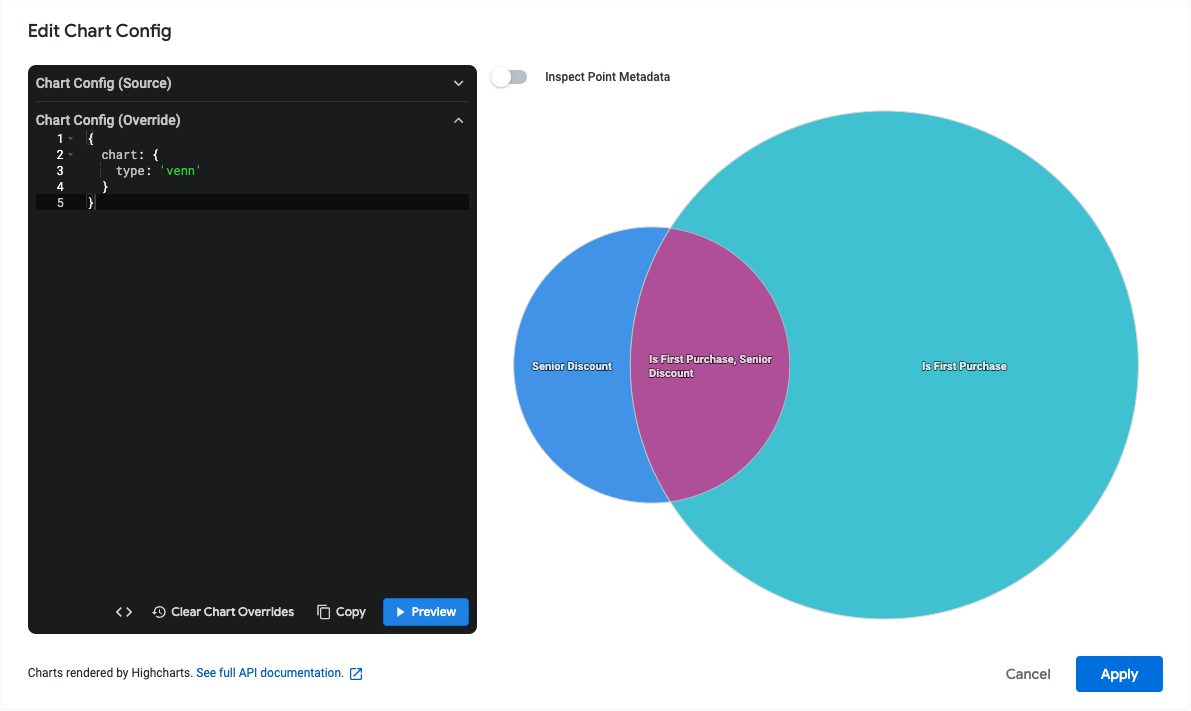
Una vez que hayas personalizado la visualización, puedes guardarla.
Añadir más condiciones
Para añadir más círculos al diagrama de Venn, añade más type: yesno dimensiones a la tabla de datos. Puede crear una dimensión personalizada si solo necesita esta condición para el diagrama de Venn. Escriba sus dimensiones personalizadas como una condición booleana, como en este ejemplo:
${orders.total_amount} > 50
Cambiar los valores de las etiquetas de superposición
De forma predeterminada, la etiqueta de las regiones superpuestas del diagrama de Venn será una concatenación de las etiquetas de las regiones separadas por comas. Por ejemplo, la intersección entre las regiones "Ha gastado más de 50 $", "Es la primera compra" y "Descuento para personas mayores" sería "Ha gastado más de 50 $, Es la primera compra, Descuento para personas mayores".
Para personalizar estas etiquetas, edita los atributos series.data.name con el editor de configuración de gráficos. Para determinar qué atributo corresponde a cada región, puede ser útil enumerar primero todas las regiones.
Por ejemplo, imagina un diagrama de Venn con tres círculos. Esto significa que hay siete regiones en total.
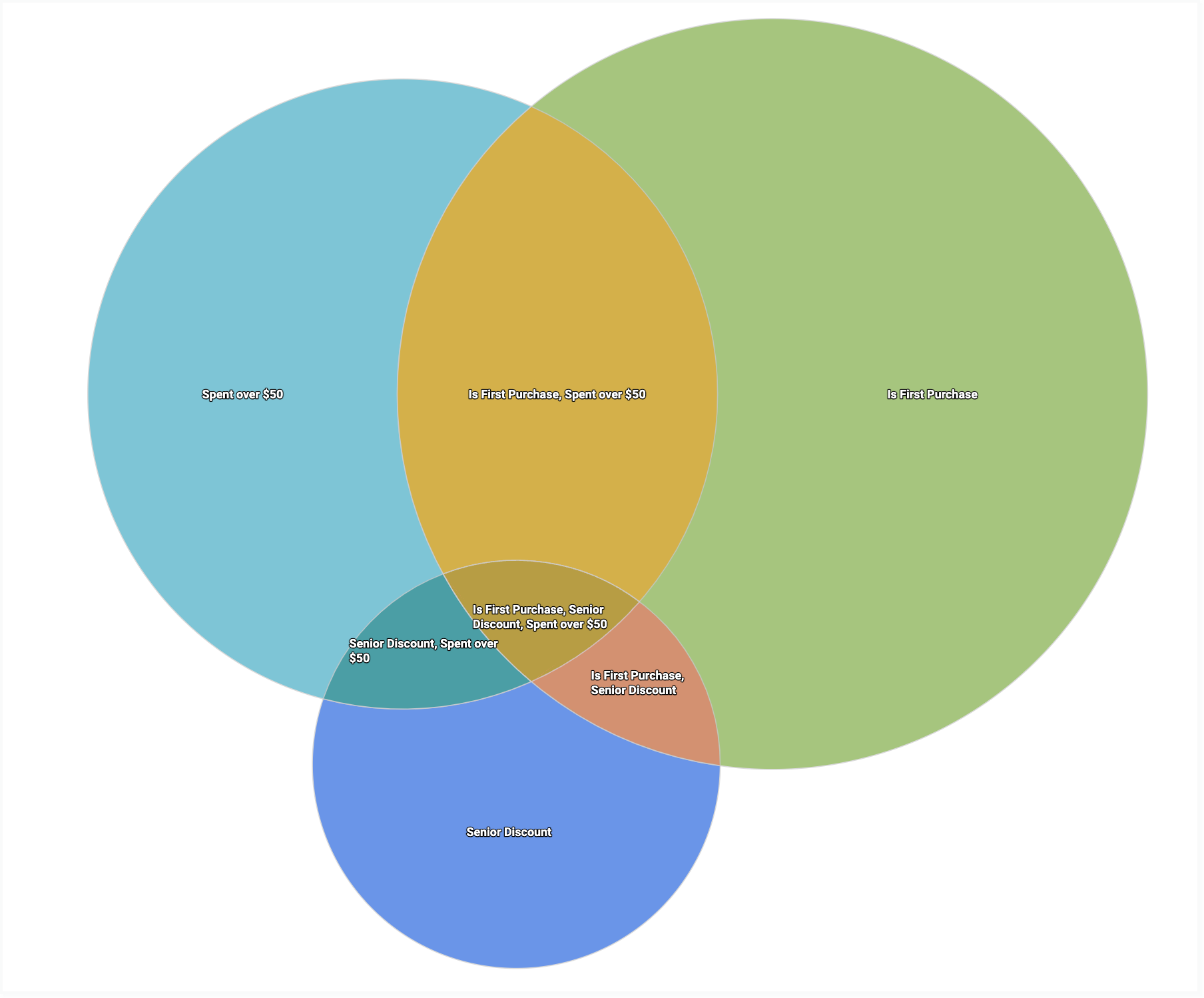
Puedes usar el siguiente fragmento de JSON para saber qué etiqueta corresponde a cada número:
{
chart: {
type: 'venn'
},
series: [{
data: [{ name: '1'}, {name: '2'}, {name: '3'}, {name: '4'}, {name: '5'}, {name: '6'}, {name: '7'}]
}]
}
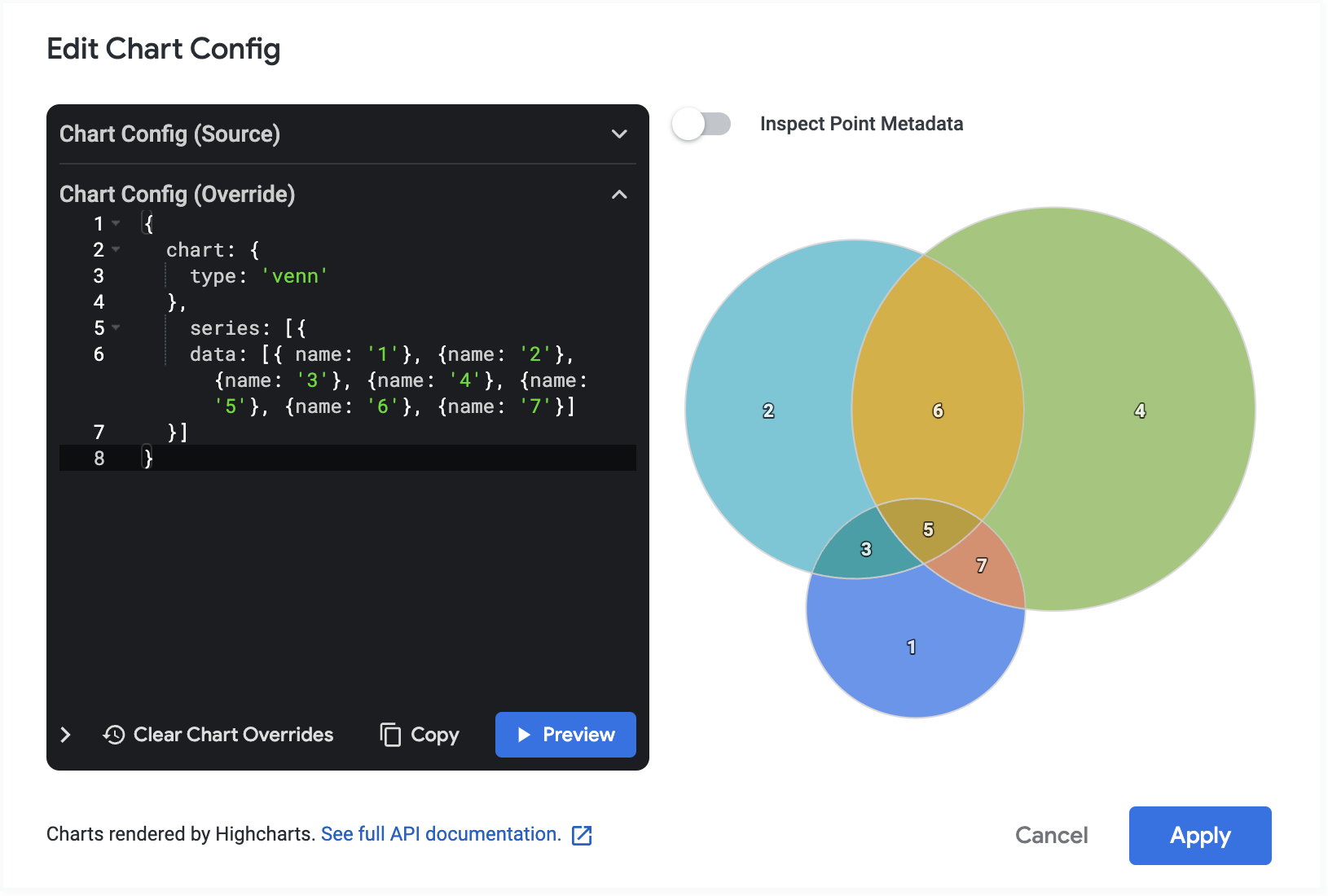
A continuación, puede editar el atributo name de cualquier región cuyo nombre quiera cambiar. Para que la etiqueta siga siendo la predeterminada, quite el atributo name, pero deje los corchetes. En este ejemplo, se vuelven a etiquetar las regiones superpuestas (3, 5, 6 y 7), y los círculos exteriores (1, 2 y 4) conservan su etiqueta predeterminada.
{
chart: {
type: 'venn'
},
series: [{
data: [{}, {}, {name: 'Ruby tier'}, {}, {name: 'Platinum tier'}, {name: 'Emerald tier'}, {name: 'Sapphire tier'}]
}]
}
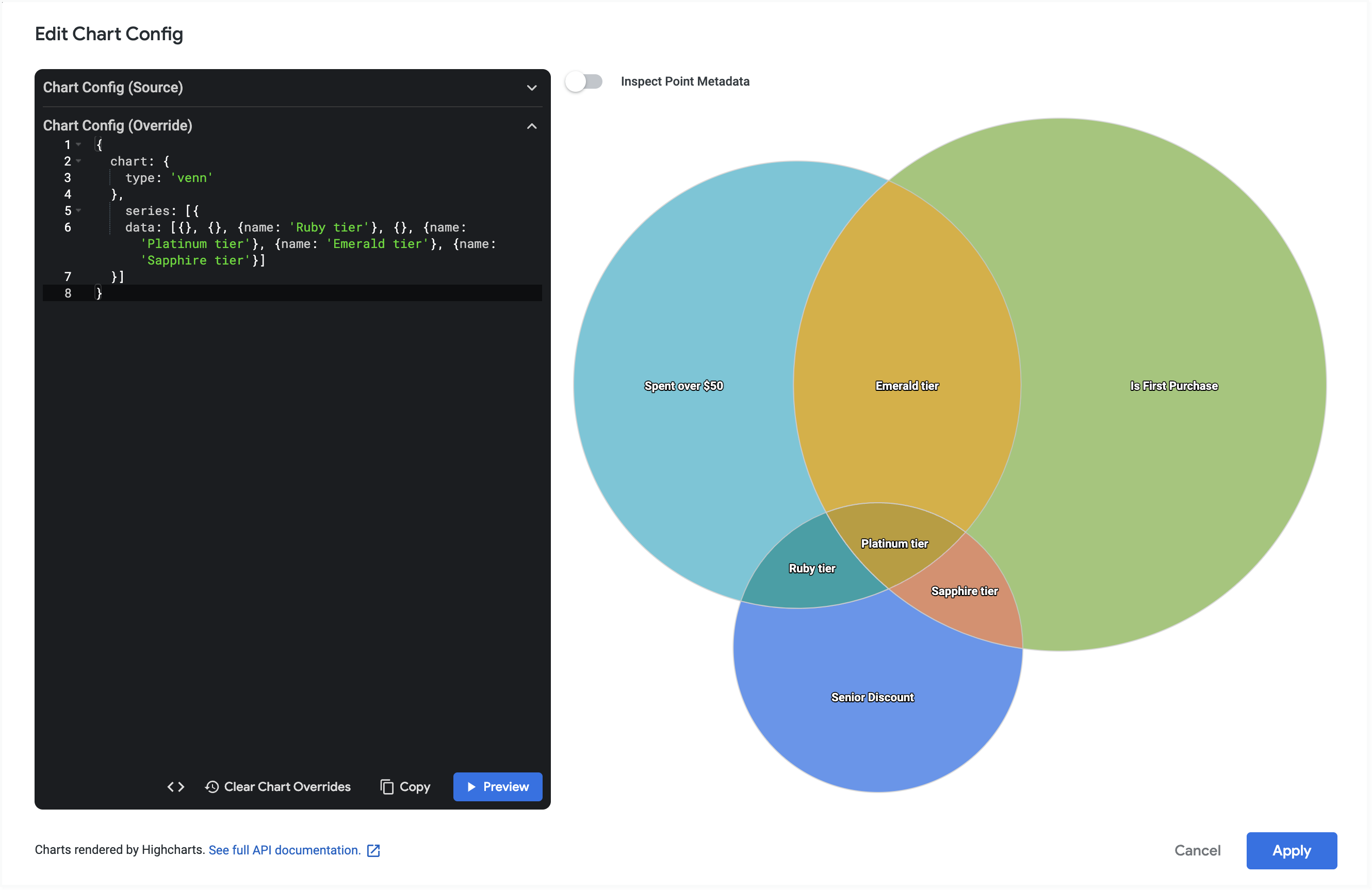
Cambiar el tamaño de la fuente de las etiquetas
Para cambiar el tamaño de la fuente de las etiquetas del diagrama de Venn, edita los atributos dataLabels.style.fontSize con el editor de configuración de gráficos.
Para ampliar el ejemplo anterior, en el siguiente ejemplo se define el tamaño de fuente de cada una de las etiquetas en 24 puntos.
{
chart: {
type: 'venn',
},
series: [{
data: [{
dataLabels: {
style: {
fontSize: 24
}
}
}, {
dataLabels: {
style: {
fontSize: 24
}
}
}, {
name: 'Ruby tier',
dataLabels: {
style: {
fontSize: 24
}
}
}, {
dataLabels: {
style: {
fontSize: 24
}
}
}, {
name: 'Platinum tier',
dataLabels: {
style: {
fontSize: 24
}
}
},
{
name: 'Emerald tier',
dataLabels: {
style: {
fontSize: 24
}
}
},
{
name: 'Sapphire tier',
dataLabels: {
style: {
fontSize: 24
}
}
}
]
}]
}